小米手机怎么查流量
手机作为市场上备受欢迎的智能手机之一,提供了多种便捷的方式来查看流量使用情况,以下是几种常用的方法:
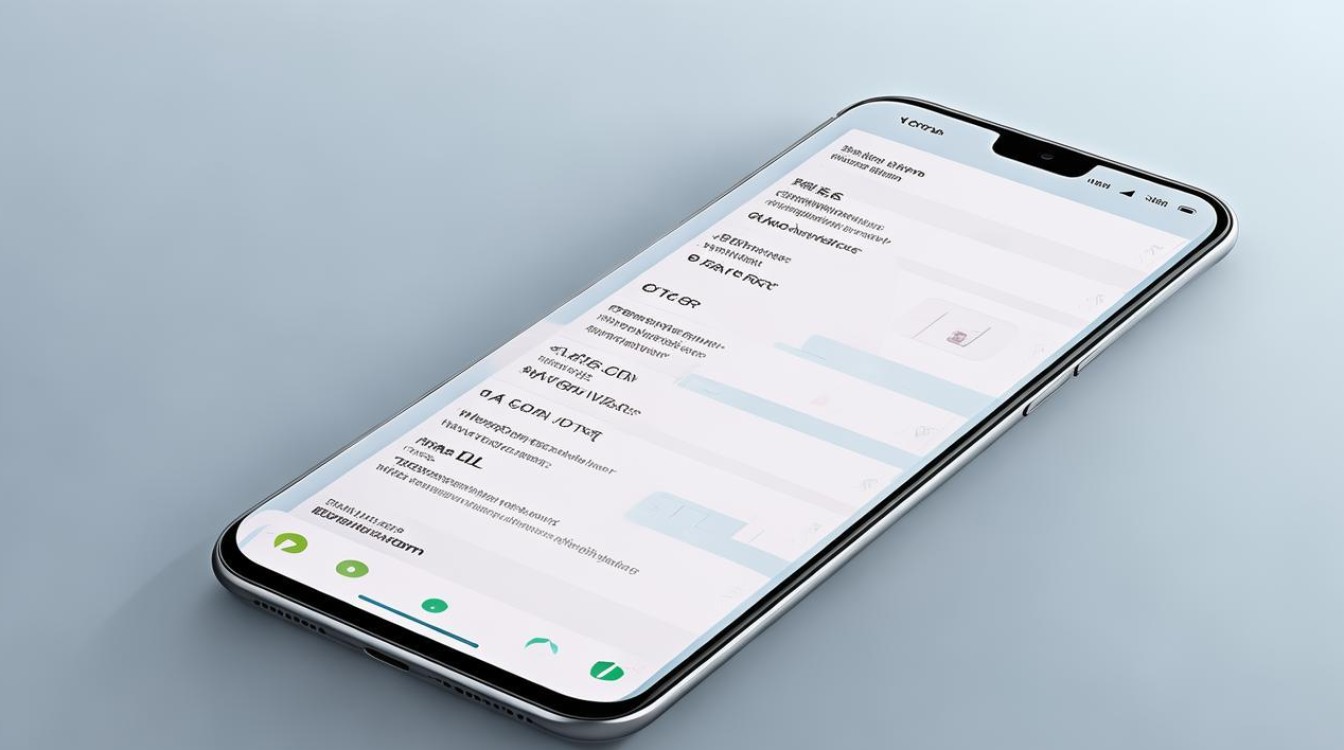
通过系统设置查看
-
打开“设置”应用:在主屏幕上找到并点击“设置”图标,进入系统设置页面。
-
进入相关网络设置选项:不同机型的设置路径可能略有差异,常见的有以下几种情况:
- 双卡与移动网络(或类似名称):在设置页面中,向下滑动找到并点击“双卡和移动网络”选项,如果你的手机是单卡版本,则可能直接显示为“移动网络”,部分机型也可能显示为“SIM卡与移动网络”等。
- 连接与共享(或类似名称):有些机型需要在“连接与共享”或“无线网络”等选项中找到“流量使用情况”或“数据使用情况”等相关选项。
-
查看流量使用情况:在相应的网络设置页面中,点击进入后,即可看到当前周期的流量使用情况,包括已用流量、剩余流量等信息,一些机型还会显示详细的流量使用明细,可以按应用查看流量消耗情况,方便找出流量消耗大户。
通过安全中心(或手机管家)查看
-
打开“安全中心”应用:在主屏幕上找到并点击“安全中心”图标,部分机型可能命名为“手机管家”,其功能和操作方式类似。
-
进入“网络助手”:在安全中心页面中,找到并点击“网络助手”选项,网络助手是小米手机提供的网络管理工具,其中包含了流量监控功能。
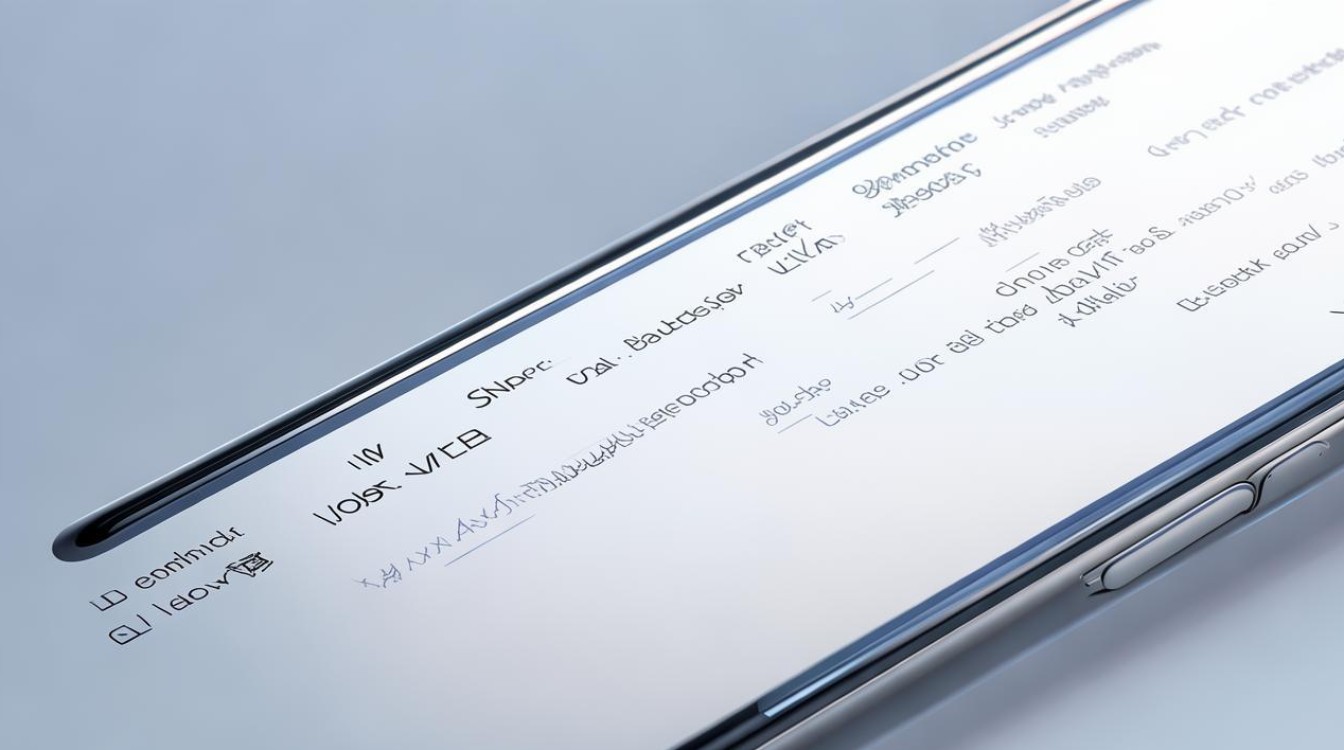
-
查看流量详情:在网络助手页面中,可以看到当前周期的流量使用情况,包括总流量、已用流量、剩余流量等详细信息,还可以设置流量套餐、流量预警等功能,以便更好地管理流量使用。
通过通知栏快捷查看(需提前设置)
-
开启通知栏流量显示:如果之前没有开启该功能,需要先进行设置,进入“设置”->“通知与控制中心”->“状态栏”->“自定义通知栏显示”,找到“流量信息”选项并将其开启。
-
查看流量信息:开启后,下拉通知栏,通常情况下,可以在通知栏快速查看当前流量使用情况,包括已用流量、剩余流量等基本信息,长按通知栏的流量图标,还可以进行一些快速设置,例如开启/关闭移动数据。
使用第三方流量监控应用(可选)
除了小米手机系统自带的流量查看功能外,还可以在应用商店中下载一些第三方流量监控应用,这些应用通常提供更详细的流量统计和分析,例如按应用、按时间段的流量使用情况,以及流量预警功能,能让用户更精准地掌握流量使用情况。
以下是几种常见方法的对比表格:
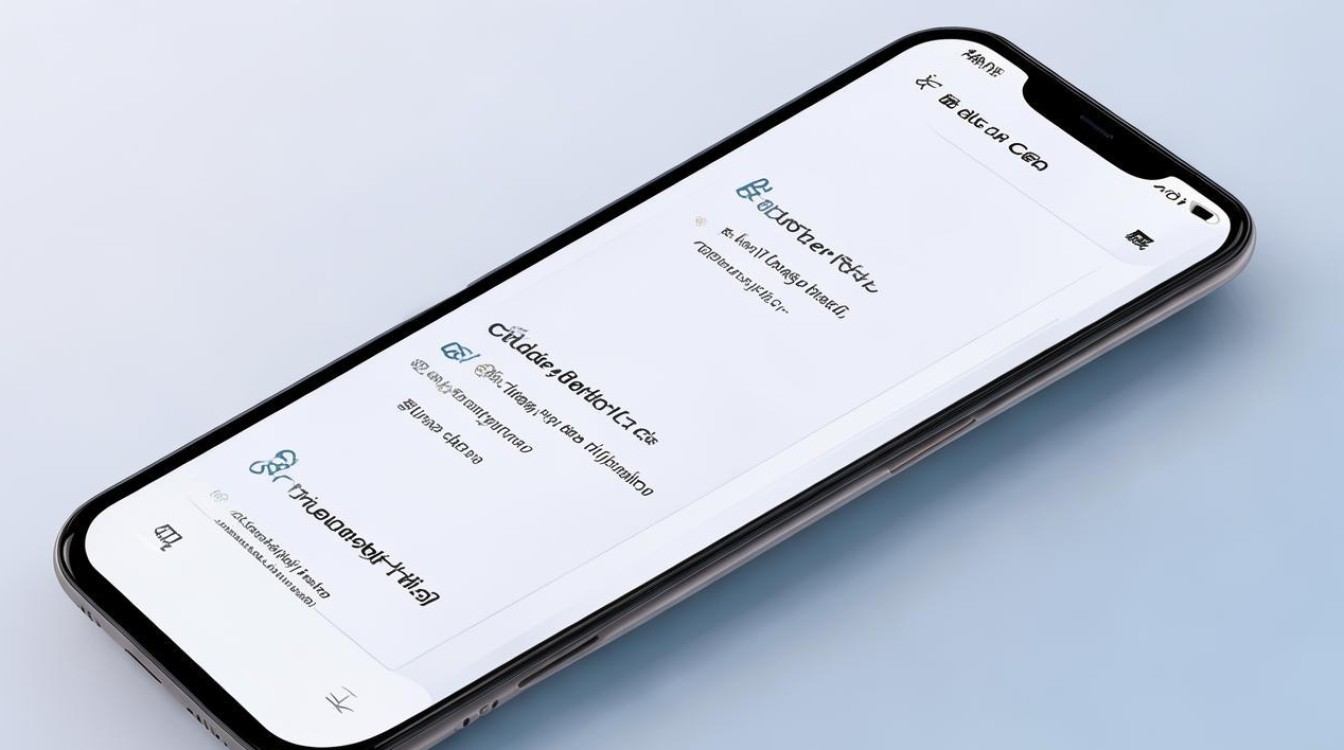
| 查看方法 | 操作步骤 | 优点 | 缺点 |
|---|---|---|---|
| 系统设置查看 | 需进入多层设置菜单 | 无需额外安装应用,与手机系统深度融合,可查看详细流量使用明细及进行相关设置 | 设置路径可能因机型和系统版本略有差异,相对较繁琐 |
| 安全中心(手机管家)查看 | 打开应用后直接进入相关页面 | 操作相对简单,能快速查看流量概况及进行流量管理设置 | 部分用户可能不熟悉该应用的位置 |
| 通知栏快捷查看 | 下拉通知栏即可查看,长按可进行设置 | 查看速度快,方便快捷,可随时查看 | 需提前开启相关设置,显示信息相对较简略 |
| 第三方流量监控应用 | 下载安装应用后按提示操作 | 功能丰富,统计和分析详细,可个性化设置 | 需要下载和安装应用,可能存在安全风险,部分应用可能有广告 |
相关问答FAQs
问题1:小米手机设置中找不到“双卡和移动网络”或“连接与共享”选项怎么办?
回答:不同型号的小米手机以及不同的系统版本,在设置选项的名称和布局上可能会有所差异,如果找不到上述选项,可以尝试在“设置”中仔细查找类似的选项,如“网络和互联网”“SIM卡与移动网络”等,也可以通过手机的搜索功能(一般在设置页面的顶部),输入关键词“移动网络”“流量”等进行搜索,快速定位到相关的设置选项。
问题2:通过安全中心(手机管家)的“网络助手”设置了流量套餐后,如何收到流量预警提醒?
回答:在“网络助手”中设置好流量套餐后,当流量使用接近或达到预设的预警值时,手机通常会通过系统通知的方式发出提醒,你可以根据个人喜好在“网络助手”的设置中,对提醒的方式进行自定义,例如选择是否允许响铃、振动等,确保手机的通知权限已开启,以便正常接收流量
版权声明:本文由环云手机汇 - 聚焦全球新机与行业动态!发布,如需转载请注明出处。












 冀ICP备2021017634号-5
冀ICP备2021017634号-5
 冀公网安备13062802000102号
冀公网安备13062802000102号